前面的几篇文章介绍了搜索的基本用法、搜索原理、中文搜索的常见Bug等等,在了解以上知识点的基础上,可以针对现地建立起一些相对高效的搜索范式。本文提供几个简单的建议,仅供参考。
尽量使用精确搜索
本系列第①篇中讲过,默认的模糊搜索,一般而言,其结果是相当令人抓狂的,多数情况下,我们需要的是精确匹配。
为搜索词加上双引号即可实现精确搜索,但要注意,必须是英文状态下的双引号。
外部导入内容,在标题添加标签
本系列第⑦篇中讲过,对于某些外部导入内容,搜索形同虚设。如果这类内容占比较大,建议手动添加定位标签。
例如可以在标题中的第二行手动添加标签,标签应尽量对当前页面的内容进行一个大致定位。

为什么将标签写在标题上?本系列第⑤篇中讲过,搜索时,标题的优先级最高,检索最快。
为什么写在第二行?不影响标题显示,也让标签行更清晰规范。标题处,用Shift+Enter可以实现换行。
如果愿意,手动输入内容也可以添加标签,形成管理规范。
尽量用自动编号
本系列第⑦篇中讲过,段首以字母或数字开头时,可能导致后面的内容无法被检索。这类情形,较常见的就是编号了。
使用onenote的自动编号,不会导致Bug。所以,为了避免可能出现的搜索问题,建议采用自动编号。
借用宏,进行精确的局部搜索
对于已经存在搜索Bug的对应内容,onenote是检索不到的,但也不可能逐字去查看。此时,可以让宏替你逐字检索。
Onetastic网站上有类似的查找宏,选择合适的用即可。
这类宏的检索方式并不依赖于索引,而是遍历字符进行匹配,所以查找起来较慢,建议局部搜索时使用,当然,如果打开的笔记本内容不多,可以进行全部笔记本查找。
例如,我常用下面这个宏进行当前页面搜索。
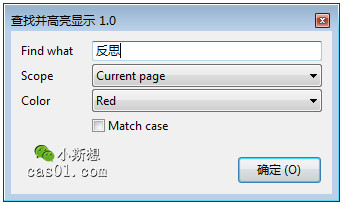
这里不得不吐槽,onenote默认的当前页面搜索,抛开那些通用Bug暂且不谈,页面搜索还有个特别烦人的Bug,就是用上下箭头进行遍历时,有时会出现莫名其妙的跳动,例如从6直接跳到3。
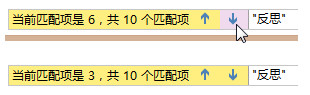

实在无法称赞onenote桌面版的中文搜索功能,图影音等黑科技搜索看起来再逆天,也弥补不了基础内容搜索不到造成的严重伤害。
面对这些不会修复的Bug,只能在了解搜索机制和相关Bug的前提下,寻找应对方案。本文简单介绍了一些内容和搜索规范,只是提供参考思路,毕竟每个人的使用习惯不同,按自己的实际情况建立相应规范即可。
公 众 号 :注意两个号的区别,小斯想
 (OneNote为主);cas01
(OneNote为主);cas01 (知识管理理论及实践)。
(知识管理理论及实践)。温馨提示:本站发布的压缩包如需密码解压,若无特别说明,密码统一为:cas01.com
版权声明:本文为原创文章,版权归 小斯 所有,转载请保留出处。


发表于2022-08-11 at 13:10 板凳
老板总结得好,赞一个!几年了搜索bug都没有解决,微软压根不甩中文用户,shit
发表于2022-05-11 at 11:14 沙发
文中有错误,标题处,用Ctrl+Enter可以实现换行。
现在2016 or 365是不行的,实现换行有两种方式1:shift+alt+enter,能实现文中说的“不影响标题”,但是错误在于,此时检索,这个标签属于正文页面中,不会属于标题检索,所以标题优先级高没有意义。
2:shift+enter,有实现了换行,但是实际上在一个段落中,此时又影响标题展示,不美观
@木星感谢提醒,是shift+enter。
我说的不影响显示指的是页面标题区域上直观的显示,不是分区目录上。这只是针对onenote搜索bug的一个折中的小建议,得自己取舍。针对这条,标签插件的显示效果会更好点,但运行效果上就难说了,一样得取舍,看你更关注什么。